Jak načíst smazaná telefonní čísla v systému Android
Co vědět
- Přejít na Účty Google stránka > Lidé a sdílení > Kontakty > Kontakty > Jídelní lístek > Odpadky.
- Na Samsungu otevřete Telefon > Kontakty > Jídelní lístek > Správa kontaktů > Importovat nebo exportovat kontakty.
- Můžete také použít nástroj pro obnovu softwaru na ploše.
Tento článek vás provede obnovením smazaných nebo ztracených telefonních čísel na zařízeních Android a Samsung.
Jak načíst smazaná telefonní čísla v systému Android
Ve většině případů můžete číslo a kontaktní informace obnovit, pokud se váš nový telefon správně nesynchronizoval nebo jste omylem smazali důležité číslo,
Jak obnovit telefonní čísla pomocí účtu Google
Při prvním nastavení systému Android se musíte přihlásit pomocí účtu Google, abyste mohli používat aplikace a služby Google, jako je Obchod Play. Vaše kontakty se automaticky zálohují na váš účet Google, což znamená, že ztracená nebo smazaná telefonní čísla mohou být stále k dispozici.
Poznámka:
Pokud jste se z jakéhokoli důvodu alespoň jednou nepřihlásili k účtu Google na svém zařízení, tato metoda vám nebude dostupná.
Chcete-li obnovit smazaná telefonní čísla nebo kontakty, musíte použít funkci Nastavení účtu Google. To lze provést jak na telefonu, tak na počítači.
-
Na počítači nebo telefonu přejděte na stránka Účty Google. Pokud ještě nejste přihlášeni ke stejnému účtu Google, který používáte v telefonu, ujistěte se, že jste tak učinili. Pokud jste přihlášeni k jinému účtu nebo k pracovnímu účtu, musíte se nejprve odhlásit.
-
Otevřete pomocí nabídky v horní části na mobilu nebo po straně na počítači Lidé a sdílení.
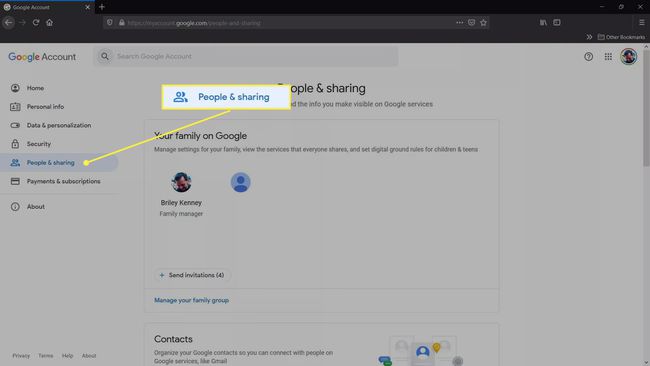
Přejděte dolů na Kontakty sekci a otevřete Kontakty klepnutím na záznam nebo kliknutím na Otevřeno knoflík. Můžete také přejít přímo na Kontakty Google.

-
Nyní uvidíte seznam všech kontaktů uložených ve vašem účtu Google.
Otevřete postranní nabídku a vyberte Odpadky obnovit všechna čísla, která jste nedávno smazali.
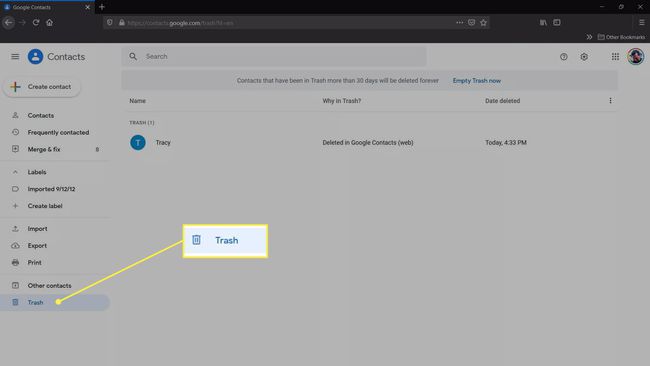
-
Nyní byste měli vidět seznam všech smazaných kontaktů, telefonních čísel a e-mailových adres. Každá položka bude obsahovat podrobnosti o tom, odkud byly smazány, jako je web nebo konkrétní zařízení, a také datum, kdy byly smazány.
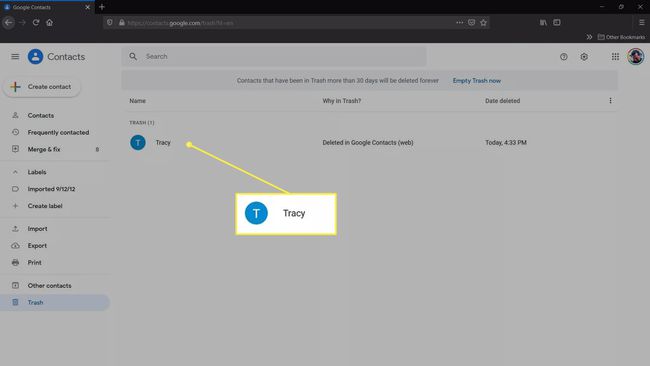
-
Na mobilu klepněte na kontakt, který chcete obnovit. Pokud jste na ploše, klikněte na. Zobrazí se nabídka s možnostmi Vymazat nebo Uzdravit se kontakt. Chcete-li obnovit, vyberte příslušnou možnost a podrobnosti, včetně telefonního čísla, budou obnoveny do vašeho seznamu kontaktů.

Chcete-li zkontrolovat, zda bylo telefonní číslo obnoveno, otevřete Telefon aplikace. Vybrat Kontakty a poté vyhledejte číslo nebo jméno kontaktu, který jste obnovili. Ujistěte se, že otevíráte verzi Google. Na některých zařízeních můžete mít aplikaci Google Phone i samostatnou aplikaci Kontakty. Zařízení Samsung mají například obojí.
Spropitné:
Nezapomeňte, že stránku správy účtu Google (od kroku 1) můžete použít k zálohování dat, přizpůsobení nastavení ochrany osobních údajů, správě platebních metod nebo předplatných a mnohem více.
Jak mohu získat smazaná čísla z telefonu Samsung?
Ačkoli to není tak běžné, váš telefon může mít kontakty uložené ve vnitřní paměti nebo na SIM kartě. Pomocí funkcí importu a exportu je možné načíst smazaná čísla z těchto úložných míst v telefonu Samsung.
Kontakty importujete takto:
-
Jít do Kontakty > Jídelní lístek > Správa kontaktů.
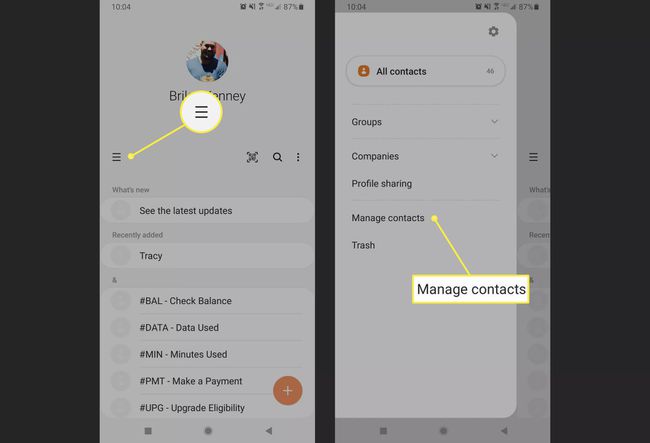
Klepněte Importujte nebo exportujte kontakty a pak import. Pokud máte nějaké kontakty uložené na kartě SIM nebo ve vnitřní paměti, uvidíte tyto zdroje v seznamu.
-
Vyberte zdroj, který chcete načíst, a potom klepněte na import potvrdit. Počkejte, až to skončí.

Spropitné:
Můžete použít vývozní funkce pro vytvoření zálohy vašich kontaktů.
Mohu načíst smazaná čísla ze svého Androidu bez počítače?
Ano, smazaná čísla můžete načíst přímo z telefonu bez použití počítače, ale omezuje to způsoby, které můžete použít. Budete mít více příležitostí, pokud budete mít k dispozici počítač.
Pomocí softwaru pro obnovu v počítači můžete například obnovit čísla, kontakty, zprávy, fotografie a mnoho dalšího.
FAQ
-
Jak můžete přesunout telefonní čísla z Androidu na iPhone?
Apple má oficiální aplikaci s názvem Přejít na iOS které vám mohou pomoci s přechodem. Přenese všechny vaše kontakty, zprávy, fotografie a další.
-
Jak můžete zálohovat kontakty na Androidu?
Otevřete aplikaci Nastavení a vyberte Google > Nastavení aplikací Google > Synchronizace Kontaktů Google > Synchronizujte také kontakty zařízení > Automaticky zálohujte a synchronizujte kontakty zařízení. Klepnutím na přepínač jej zapněte a vyberte, do kterého účtu chcete kontakty ukládat. Všechny aktuální a budoucí kontakty zařízení se automaticky ukládají jako kontakty Google a synchronizují se s vaším účtem Google.
-
Jak si můžete uložit kontakty na SIM kartě do účtu Google?
Automatické zálohování kontaktů od Googlu nefunguje na telefonních číslech uložených na SIM kartě. Chcete-li zálohovat kontakty na SIM kartě, musíte je importovat. Když je SIM karta v zařízení, přejděte do aplikace Kontakty a vyberte Jídelní lístek > Nastavení > Import > SIM karta.
